еӢ•з”»з·ЁйӣҶгӮҪгғ•гғҲгҒҜ5е№ҙгҒ»гҒ©еүҚгҒ«дёҖеәҰеҝ…иҰҒгҒ«иҝ«гӮүгӮҢгҒҰWindowsгғ гғјгғ“гғјгғЎгғјгӮ«гғјгӮ’дҪҝз”ЁгҒ—гҒҹгҒҗгӮүгҒ„гҒ§гҖҒгҒ—гҒӢгӮӮгҒқгҒ®гҒЁгҒҚз·ЁйӣҶгҒ«з”ЁгҒ„гҒҹгғ‘гӮҪгӮігғігҒҜLet's note(зҸҫиЎҢгғўгғҮгғ«гҒЁйҒ•гҒ„дҪҺйӣ»ең§зүҲпјЈпј°пјөжҗӯијүгҒ гҒЈгҒҹ)гҒЁгҒ„гҒҶгҒЁгҒҰгӮӮеӢ•з”»з·ЁйӣҶгҒ«дёҚеҗ‘гҒҚгҒӘгғ‘гӮҪгӮігғігҒ§гҖҒеӣӣиӢҰе…«иӢҰгҒ—гҒӘгҒҢгӮүз·ЁйӣҶгҒ—гҒҹгҒ®гӮ’иҰҡгҒҲгҒҰгҒ„гҒҫгҒҷгҖӮ
Power DirectorгҒҜгҒӮгҒҫгӮҠгҒ«жңүеҗҚгҒӘгӮҪгғ•гғҲгҒӘгҒ®гҒ§гҖҒд»ҠгҒҫгҒ§дҪҝгҒЈгҒҹгҒ“гҒЁгҒҜгҒӘгҒҸгҒҰгӮӮгҒҷгҒ”гҒҸй«ҳж©ҹиғҪгҒӘгӮҪгғ•гғҲгҒ гҒЁгҒ„гҒҶгӮӨгғЎгғјгӮёгҒҢгҒӮгӮҠгҒҫгҒ—гҒҹгҖӮ
гғ‘гғғгӮұгғјгӮёиғҢйқўгӮ„гғ‘гғғгӮұгғјгӮёгӮ’гӮҒгҒҸгҒЈгҒҹгҒЁгҒ“гӮҚгҒ«гҒҜPower DirectorгҒ®ж©ҹиғҪгҒҢгҒ•гҒҫгҒ–гҒҫгҒӘж©ҹиғҪгҒҢзҙ№д»ӢгҒ•гӮҢгҒҰгҒ„гҒҫгҒҷгҖӮ
гҒ•гҒҰгҖҒж—©йҖҹгӮӨгғігӮ№гғҲгғјгғ«гҒ—гҒҰиө·еӢ•гҒ—гҒҰгҒҝгҒҫгҒ—гҒҹгҖӮ
гҒҫгҒҡгҒҜз·ЁйӣҶгҒҷгӮӢгҒ«еҪ“гҒҹгӮҠгҖҒдҪҝз”ЁгҒҷгӮӢеӢ•з”»гӮ„еҶҷзңҹгҖҒйҹіжҘҪгҒӘгҒ©гӮ’е·ҰдёҠгҒ®гғӘгӮ№гғҲгҒ«зҷ»йҢІгҒ—гҒҰгҒ„гҒҚгҒҫгҒҷгҖӮ
д»ҠеӣһгҒҜHandycamгҒ§ж’®еҪұгҒ—гҒҹAVCHDеҪўејҸгҒ®еӢ•з”»гӮ„Sony ОұгҒ§ж’®еҪұгҒ—гҒҹеҶҷзңҹгӮ’еҸ–гӮҠиҫјгҒҝгҒҫгҒ—гҒҹгҖӮ
жңүж–ҷгҒ®еӢ•з”»з·ЁйӣҶе°Ӯй–ҖгӮҪгғ•гғҲгҒӘгҒ®гҒ§еӢ•з”»гғ•гӮЎгӮӨгғ«гҒҜгӮӮгҒЎгӮҚгӮ“гҒ»гҒЁгӮ“гҒ©иӘӯгҒҝиҫјгӮҒгӮӢгҒ гӮҚгҒҶгҒЁжғіеғҸгҒ—гҒҰгҒ„гҒҫгҒ—гҒҹгҒҢгҖҒгғҮгӮёгӮҝгғ«дёҖзңјгғ¬гғ•гҒ§ж’®еҪұгҒ—гҒҹRAWгғҮгғјгӮҝгӮӮиҮӘеӢ•гҒ§jpgгҒ«еӨүжҸӣгҒ—гҒҹдёҠгҒ§еҸ–гӮҠиҫјгӮ“гҒ§гҒҸгӮҢгҒҫгҒ—гҒҹгҖӮ
гғ‘гғғгӮұгғјгӮёгҒ«гҒҜгҒҹгҒҸгҒ•гӮ“гҒ®еҪўејҸгҒ«еҜҫеҝңгҒ—гҒҰгҒ„гӮӢгҒ“гҒЁгҒҜи¬ігҒЈгҒҰгҒ„гҒҫгҒ—гҒҹгҒҢгҖҒRAWгғҮгғјгӮҝгҒ«гҒӨгҒ„гҒҰгҒҜиЁҳијүгҒҢгҒӘгҒӢгҒЈгҒҹгҒ®гҒ§е¬үгҒ—гҒ„иӘӨз®—гҒ§гҒ—гҒҹгҖӮ
еӢ•з”»гӮ’дҪңжҲҗгҒ—гҒҰгҒ„гҒҸгҒ«еҪ“гҒҹгҒЈгҒҰгҒҫгҒҡгҒҜзҙ жқҗгӮ’гӮҝгӮӨгғ гғ©гӮӨгғідёҠгҒ«й…ҚзҪ®гҒ—гҒҫгҒҷгҖӮ
е…ғеӢ•з”»гҒ®дёӯгҒ«гҒҜдёҚиҰҒйғЁеҲҶгҒҢгҒӮгӮӢгҒ“гҒЁгӮӮеӨҡгҒ„гҒЁжҖқгҒҶгҒ®гҒ§гғҲгғӘгғҹгғігӮ°гӮ’иЎҢгҒ„гҖҒеҝ…иҰҒгҒӘйғЁеҲҶгҒ гҒ‘гӮ’жҠңгҒҚеҮәгҒ—гҒҫгҒҷгҖӮгғҲгғӘгғҹгғігӮ°гҒ§гҒҜеӢ•з”»гҒ®еүҚеҫҢгҒ®дёҚиҰҒйғЁеҲҶгӮ’еҸ–гӮҠйҷӨгҒҚгҖҒгғһгғ«гғҒгғҲгғӘгғҹгғігӮ°гҒ§гҒҜеӢ•з”»дёӯгҒ®еҝ…иҰҒгҒӘйғЁеҲҶгӮ’жҠңгҒҚеҮәгҒҷпјқеӢ•з”»йҖ”дёӯгҒ®дёҚиҰҒеҲҶгӮ’гӮ«гғғгғҲгҒҷгӮӢгҒ“гҒЁгҒҢгҒ§гҒҚгҒҫгҒҷгҖӮ
й•·жҷӮй–“гғ гғјгғ“гғјгӮ’ж’®еҪұгҒ—гҒҰгҒ„гӮӢгҒЁдёҚиҰҒгҒӘгӮ·гғјгғігҒҢзө¶еҜҫгҒ«еҮәгҒҰгҒҸгӮӢгҒЁжҖқгҒҶгҒ®гҒ§гҖҒгҒ“гӮҢгҒ§иӘҝж•ҙгӮ’иЎҢгҒ„гҒҫгҒҷгҖӮ
гӮӮгҒЎгӮҚгӮ“гӮҝгӮӨгғҲгғ«гҒӘгҒ©гҒ§ж–Үз« гӮ’еӢ•з”»гҒ«е…ҘгӮҢгӮӢгҒ“гҒЁгҒҢгҒ§гҒҚгӮӢгҒ®гҒ§гҒҷгҒҢгҖҒгӮЁгғ•гӮ§гӮҜгғҲгҒҢйқһеёёгҒ«е……е®ҹгҒ—гҒҰгҒ„гҒҰз°ЎеҚҳгҒ«йқўзҷҪгҒ„еҠ№жһңгӮ’гҒӨгҒ‘гӮӢгҒ“гҒЁгҒҢгҒ§гҒҚгҒҫгҒ—гҒҹгҖӮ
жҷ®ж®өгғ гғјгғ“гғјгӮҲгӮҠеҶҷзңҹгӮ’гҒЁгӮӢгҒ“гҒЁгҒ®гҒ»гҒҶгҒҢеӨҡгҒ„гҒ®гҒ§гҖҒйқҷжӯўз”»гӮ’гҒ„гҒӢгҒ«еӢ•гҒҚгҒ®гҒӮгӮӢжҳ еғҸгҒ«д»•з«ӢгҒҰгӮүгӮҢгӮӢгҒӢгҒЁгҒ„гҒҶгҒ®гҒҜйқһеёёгҒ«иҲҲе‘іж·ұгҒ„гҒЁгҒ“гӮҚгҒ§гҒ—гҒҹгҒҢгҖҒжЁҷжә–гҒ§з”Ёж„ҸгҒ•гӮҢгҒҰгҒ„гӮӢгӮЁгғ•гӮ§гӮҜгғҲгӮ’йҒёжҠһгҒҷгӮӢгҒ гҒ‘гҒ§гӮӮеҶҷзңҹгҒҢжҙ»гҒҚжҙ»гҒҚгҒ—гҒҰгҒҚгҒҫгҒҷгҒӯгҖӮ
дёҖйҖҡгӮҠеӢ•з”»гҒ®з·ЁйӣҶгҒҢзөӮгӮҸгҒЈгҒҹгӮүеҮәеҠӣгҒ—гҒҰгғ•гӮЎгӮӨгғ«гҒ«гҒҫгҒЁгӮҒгҒҫгҒҷгҖӮ
еҗ„еҪўејҸгҒ®гғ—гғӯгғ•гӮЎгӮӨгғ«гҒҢеҚҒеҲҶгҒ«з”Ёж„ҸгҒ•гӮҢгҒҰгҒ„гӮӢгҒ®гҒ§гҖҒеӢ•з”»еҪўејҸгҒӘгҒ©гҒ«гҒ•гҒ»гҒ©и©ігҒ—гҒҸгҒӘгҒҸгҒҰгӮӮеӣ°гӮүгҒӘгҒ•гҒқгҒҶгҒ§гҒҷгҖӮ
д»ҠеӣһгҒҜH.264гҒ«гҒҰеҮәеҠӣгӮ’гҒ—гҒҰгҒҝгҒҫгҒ—гҒҹгҖӮгӮ„гҒҜгӮҠеҚҳзҙ”гҒ«еӢ•з”»гғ•гӮЎгӮӨгғ«гӮ’гӮЁгғігӮігғјгғүгҒҷгӮӢгҒ гҒ‘гҒ«жҜ”гҒ№гӮӢгҒЁеҠ№жһңгӮ’гҒӨгҒ‘гҒҹз®ҮжүҖгҒ«гҒӨгҒ„гҒҰгҒҜзөҗж§Ӣгғ‘гғҜгғјгӮ’дҪҝгҒҶгӮҲгҒҶгҒ§гҒҷгҒҢгҖҒгҒ•гҒҷгҒҢCore i7гҒ гҒ‘гҒӮгҒЈгҒҰй«ҳйҖҹгҒ«еҮәеҠӣгҒ§гҒҚгҒҫгҒ—гҒҹгҖӮ
зү№гҒ«еҠ№жһңгҒӘгҒ©гҒҢгҒӢгҒӢгҒЈгҒҰгҒ„гҒӘгҒ„гӮ·гғјгғігҒ«гҒӨгҒ„гҒҰгҒҜеҮәеҠӣгҒҜйқһеёёгҒ«ж—©гҒ„гӮҲгҒҶгҒ§гҒҷгҖӮ
жҳ”еӢ•з”»з·ЁйӣҶгӮ’гҒЎгӮҮгҒЈгҒЁгӮ„гҒЈгҒҰгҒҝгҒҹгҒЁгҒҚгҒ«гҒӮгҒҫгӮҠгҒ«еҮҰзҗҶгҒҢйҮҚгҒҹгҒҸгҒҰиӢҰеҠҙгҒ—гҒҹгҒ®гҒҢгғҲгғ©гӮҰгғһгҒ«гҒӘгҒЈгҒҰгҒ„гҒҹгҒ®гҒӢеӢ•з”»гҒ«еҜҫгҒ—гҒҰгҒӘгҒӢгҒӘгҒӢиҲҲе‘ігӮ’жҢҒгҒҰгҒӘгҒ„гҒ§гҒ„гҒҫгҒ—гҒҹгҒҢ
д»ҠеӣһгҒ“гҒ®Power DirectorгӮ’дҪҝгҒЈгҒҰгҒҝгҒҰгҖҒиӘ¬жҳҺжӣёгӮ’иӘӯгӮҖгҒ“гҒЁгӮӮгҒӘгҒҸз°ЎеҚҳгҒ«еӢ•з”»гҒҢдҪңжҲҗгҒ§гҒҚгҒҰгҖҒгҒ—гҒӢгӮӮйқўеҖ’гҒҸгҒ•гҒҢгӮҠгҒӘиҮӘеҲҶгҒ§гӮӮжңҖеҲқгҒӢгӮүз”Ёж„ҸгҒ•гӮҢгҒҰгҒ„гӮӢгӮЁгғ•гӮ§гӮҜгғҲгҒӘгҒ©гҒҢиұҠеҜҢгҒ§з°ЎеҚҳгҒ«гҒӢгҒЈгҒ“гҒ„гҒ„еӢ•з”»гҒ«гҒ§гҒҚгҒҹгҒ®гҒҢжҘҪгҒ—гҒӢгҒЈгҒҹгҒ§гҒҷгҖӮ
гҒ“гӮҢгӮ’ж©ҹдјҡгҒ«еӢ•з”»гҒёгҒ®иҲҲе‘ігҒҢжІёгҒ„гҒҰгҒҚгҒҫгҒ—гҒҹгҖӮжңҖиҝ‘гҒ®дёҖзңјгғ¬гғ•гҒҜеӢ•з”»ж©ҹиғҪгӮӮе……е®ҹгҒ—гҒҰгҒ„гӮӢгҒ®гҒ§гҖҒеӢ•з”»ж©ҹиғҪгҒӨгҒҚгҒ®дёҖзңјгғ¬гғ•гҒёгҒ®д№—гӮҠжҸӣгҒҲгӮӮиҖғгҒҲе§ӢгӮҒгҒҫгҒ—гҒҹгҖӮ
жҡ–гҒӢгҒҸгҒӘгҒЈгҒҹгӮүгҒ©гҒ“гҒӢж—…иЎҢгҒ«иЎҢгҒЈгҒҰгғ гғјгғ“гғјгӮ’ж’®еҪұгҒ—гҒҰгҒҚгҒҹгҒ„гҒ§гҒҷгҖӮ
гӮігғЎгғігғҲ (1)
ZIGSOWгҒ«гғӯгӮ°гӮӨгғігҒҷгӮӢгҒЁгӮігғЎгғігғҲгӮ„гҒ“гҒ®гӮўгӮӨгғҶгғ гӮ’жҢҒгҒЈгҒҰгҒ„гӮӢгғҰгғјгӮ¶гғје…Ёе“ЎгҒ«иіӘе•ҸгҒ§гҒҚгҒҫгҒҷгҖӮ
YouTube гҒ®еӢ•з”»гӮ’жҢҝе…Ҙ
YouTube гҒ® URL гҒҫгҒҹгҒҜеӢ•з”»гҒ® ID гӮ’е…ҘеҠӣгҒ—гҒҰгҒҸгҒ гҒ•гҒ„
еӢ•з”»гҒ® ID гҒҢеҸ–еҫ—гҒ§гҒҚгҒҫгҒӣгӮ“гҖӮID гӮӮгҒ—гҒҸгҒҜ URL гӮ’жӯЈгҒ—гҒҸе…ҘеҠӣгҒ—гҒҰгҒҸгҒ гҒ•гҒ„гҖӮ
гғӢгӮігғӢгӮіеӢ•з”»гҒ®еӢ•з”»гӮ’жҢҝе…Ҙ
гғӢгӮігғӢгӮіеӢ•з”»гҒ® URL гҒҫгҒҹгҒҜеӢ•з”»гҒ® ID гӮ’е…ҘеҠӣгҒ—гҒҰгҒҸгҒ гҒ•гҒ„
еӢ•з”»гҒ® ID гҒҢеҸ–еҫ—гҒ§гҒҚгҒҫгҒӣгӮ“гҖӮID гӮӮгҒ—гҒҸгҒҜ URL гӮ’жӯЈгҒ—гҒҸе…ҘеҠӣгҒ—гҒҰгҒҸгҒ гҒ•гҒ„гҖӮ
ZIGSOWгғӘгғігӮҜжҢҝе…Ҙ
жӨңзҙўеҜҫиұЎгҒЁгӮӯгғјгғҜгғјгғүгӮ’е…ҘеҠӣгҒ—гҒҰгҒҸгҒ гҒ•гҒ„
еӨ–йғЁгғӘгғігӮҜгӮ’жҢҝе…Ҙ
гғӘгғігӮҜе…ҲгҒ® URL гҒЁгӮҝгӮӨгғҲгғ«гӮ’е…ҘеҠӣгҒ—гҒҰгҒҸгҒ гҒ•гҒ„
URL гӮ’жӯЈгҒ—гҒҸе…ҘеҠӣгҒ—гҒҰгҒҸгҒ гҒ•гҒ„гҖӮ
з”»еғҸгӮ’жҢҝе…Ҙ(жңҖеӨ§гӮөгӮӨгӮә6MB)
з”»еғҸгӮ’йҒёжҠһгҒ—гҒҰгҒҸгҒ гҒ•гҒ„
гғ•гӮЎгӮӨгғ«гӮөгӮӨгӮәгҒҢ6MBгӮ’и¶…гҒҲгҒҰгҒ„гҒҫгҒҷ
гҒ»гҒӢгҒ®гғҰгғјгӮ¶гғјгҒ®гғ¬гғ“гғҘгғј
-
PowerDirector10 Ultra
2700Kгғ¬гғ“гғҘгғјгӮ’гҒқгӮҢгҒӘгӮҠгҒ«жҖҘгҒ„гҒ зӯҲгҒӘгҒ®гҒ«гҖҒPowerDirectorгӮ’гӮӨгғігӮ№гғҲгғјгғ«гҒ—гҒҹгҒ®гҒҢ21ж—ҘвҖҰгӮ·гғјгӮҜгғ¬гғғгғҲгғңгғјгғҠгӮ№зүҲгғ¬гғ“гғҘгғјгҒ®гҖҶеҲҮгҒҜ25ж—ҘгҒӘгҒ®гҒ§гӮӮгҒҶ4ж—ҘгҒ—...
-
PowerDirector10 Ultra
д»ҠеӣһгҒҜPowerDirector10UltraгҒ®гғ¬гғ“гғҘгғјгӮ’иЎҢгҒ„гҒҹгҒ„гҒЁжҖқгҒҶгҖӮв– гғ‘гғғгӮұгғјгӮёгғ‘гғғгӮұгғјгӮёгҒҜгҒЁгҒҰгӮӮеӨ§гҒҚгҒ„гҒ®гҒ гҒҢгҖҒгҒ»гҒЁгӮ“гҒ©гҒҢгғһгғӢгғҘгӮўгғ«гҒ®еҲҶеҺҡгҒ•гҒ гҒ‘гҒ§гҖҒгҒқгҒ®...
-
PowerDirector10 Ultra
zigsowж§ҳгҖҒгӮөгӮӨгғҗгғјгғӘгғігӮҜж§ҳгҖҒй–ўдҝӮиҖ…гҒ®зҡҶж§ҳгҒ“гҒ®еәҰгҒҜгҖҒйҖҹж”»гғ¬гғ“гғҘгғјгҒ®гӮ·гғјгӮҜгғ¬гғғгғҲгғңгғјгғҠгӮ№гҒ«йҒёеҮәгҒ„гҒҹгҒ гҒҚгҒҫгҒ—гҒҰгҖҒгҒӮгӮҠгҒҢгҒЁгҒҶгҒ”гҒ–гҒ„гҒҫгҒҷгҖӮгҒӮгҒ®гғ...
-
PowerDirector10 Ultra
д»ҠеӣһгҒ®гғ¬гғ“гғҘгғјгҒҜдёүйғЁж§ӢжҲҗгҒ«гҒ—гҒҰгҒҝгҒҫгҒ—гҒҹгҖӮ1пјүгҖҖгӮҜгғӘгӮ№гғһгӮ№з”ЁгҒ®еӢ•з”»гӮ’гҒӨгҒҸгҒЈгҒҰгҒҝгӮҲгҒҶгҖҖ2пјүгҖҖгҒҠжӯЈжңҲз”ЁгҒ®еӢ•з”»гӮ’гҒӨгҒҸгҒЈгҒҰгҒҝгӮҲгҒҶгҖҖгҖҖгҖҖгҖҖгҖҖгҖҖгҖҖгҖҖ...
-
PowerDirector10 Ultra
гҒ“гҒ®гҒҹгҒігҒҜгғ—гғ¬гғҹгӮўгғ гғ¬гғ“гғҘгғјгҒ«йҒёеҮәй ӮгҒҚгҒҫгҒ—гҒҹгҖҒZigsowж§ҳгҖҒCyberLinkзӨҫж§ҳгҒ«еҝғгӮҲгӮҠж„ҹи¬қз”ігҒ—дёҠгҒ’гҒҫгҒҷгҖӮеҲқгӮҒгҒҰгҒ®жӯЈејҸзүҲгҒ§гҒҷгҖӮгғ»гғ»гғ»д»ҠгҒҫгҒ§гҒҜгғүгғ©гӮӨгғ...
-
PowerDirector10 Ultra
гӮёгӮ°гӮҪгғјгғ—гғ¬гғҹгӮўгғ гғ¬гғ“гғҘгғјгҖҢгӮӨгғігғҶгғ«Corei7-2700KгӮёгӮ°гӮҪгғјйҖҹж”»гғ¬гғ“гғҘгғјгҖҚгҒ®гӮ·гғјгӮҜгғ¬гғғгғҲгғңгғјгғҠгӮ№гҖҢPowerDirector10UltraгҖҚеҗҢжҷӮгғ¬гғ“гғҘгғјжЁ©гӮ’й ӮгҒҚгҒҫгҒ—гҒҹ...
-
PowerDirector10 Ultra
д»ҠеӣһгҒҜгҖҒzigsowгҒ•гҒҫгҖҒгӮөгӮӨгғҗгғјгғӘгғігӮҜгҒ•гҒҫгҒ®еҫЎеҘҪж„ҸгҒ«гӮҲгӮҠгҖҒPowerDirector10UltraгҖҖгӮ’гғ¬гғ“гғҘгғјгҒҷгӮӢж©ҹдјҡгӮ’й ӮгҒҚгҖҒгҒӮгӮҠгҒҢгҒЁгҒҶгҒ”гҒ–гҒ„гҒҫгҒҷгҖӮгҒ§гҒҜгҖҒж—©йҖҹиҰӢгҒҰиЎҢ...
-
PowerDirector10 Ultra
гҒ“гҒ®еәҰгҒҜгҖҒгӮёгӮ°гӮҪгғјгғ—гғ¬гғҹгӮўгғ гғ¬гғ“гғҘгғјгҖҖгӮөгӮӨгғҗгғјгғӘгғігӮҜгҒ®жңҖж–°гғ“гғҮгӮӘз·ЁйӣҶгӮҪгғ•гғҲгҖҢPowerDirector10UltraгҖҚгғ¬гғ“гғҘгғјгӮўгғјгҒ®ж©ҹдјҡгӮ’й ӮгҒҚгҒҫгҒ—гҒҹгҖҖzigsowж§ҳгҖҖ...
-
PowerDirector10 Ultra
жң¬гғ¬гғ“гғҘгғјгҒ«йҡӣгҒ—гҖҒzigsowж§ҳгҖҒCyberLinkж§ҳгҒӘгӮүгҒігҒ«гҒ”й–ўдҝӮиҖ…гҒ®зҡҶж§ҳгҒ«еҫЎзӨјгӮ’з”ігҒ—дёҠгҒ’гҒҫгҒҷгҖӮпјҚпјҚпјҚпјҚпјҚпјҚпјҚпјҚпјҚпјҚпјҚпјҚпјҚпјҚпјҚпјҚпјҚпјҚпјҚпјҚпјҚпјҚпјҚпјҚпјҚпјҚпј...
-
PowerDirector10 Ultra
гҒ“гҒ®гғ¬гғ“гғҘгғјгҒҜгҖҢintelCorei72700KйҖҹж”»гғ¬гғ“гғҘгғјгҖҚгҒ®еҗҢжҷӮгғ¬гғ“гғҘгғјжЁ©гҒ«гӮҲгӮӢгғ¬гғ“гғҘгғјгҒЁгҒӘгӮҠгҒҫгҒҷгҖӮCyberLinkгҒ®еӢ•з”»з·ЁйӣҶгӮҪгғ•гғҲгҖҒPowerDirector10гҒ§гҒҷгҖӮд»ҠгҒҫгҒ§гғ¬г...
-
PowerDirector10 Ultra
гҖҢIntelВ®Coreв„ўi7-2700Kж–°зҷәеЈІиЁҳеҝөгӮёгӮ°гӮҪгғјйҖҹж”»гғ¬гғ“гғҘгғјгҖҚгҒ«еҪ“йҒёгҒ•гҒӣгҒҰй ӮгҒҚгҒҫгҒ—гҒҹгҖӮйҒёгӮ“гҒ§й ӮгҒ„гҒҹzigsowж§ҳгҖҒгӮөгӮӨгғҗгғјгғӘгғігӮҜж§ҳгҖҒй–ўдҝӮиҖ…гҒ®зҡҶж§ҳгҒ«гҒ“гҒ®е ҙг...
-
PowerDirector10 Ultra
гҒ“гҒ®гҒҹгҒігҒҜгҖҒгғ¬гғ“гғҘгғјгҒ®ж©ҹдјҡгӮ’дёҺгҒҲгҒҰгҒ„гҒҹгҒ гҒҚгҖҒгҒӮгӮҠгҒҢгҒЁгҒҶгҒ”гҒ–гҒ„гҒҫгҒҷгҖӮжң¬еҪ“гҖҖгғЁгӮ«гғғгӮҝгҖҖгҒ“гӮҢе…ҘжүӢгҖҖзңҹеүЈжӨңиЁҺдёӯгҒ§гҒ—гҒҹгҒӢгӮүгғ»гғ»вҖ»гғ¬гғ“гғҘгғјеҝңеӢҹжҷ...
-
PowerDirector10 Ultra
д»ҠеӣһгҒҜгғ¬гғ“гғҘгӮўгғјгҒ«йҒёеҮәгҒ—гҒҰгҒ„гҒҹгҒ гҒҚгҖҒгҒӮгӮҠгҒҢгҒЁгҒҶгҒ”гҒ–гҒ„гҒҫгҒҷгҖӮгҒ“гҒ®гӮҲгҒҶгҒӘж©ҹдјҡгӮ’дёҺгҒҲгҒҰдёӢгҒ•гӮҠгҖҒж·ұгҒҸж„ҹи¬қгӮ’з”ігҒ—дёҠгҒ’гҒҫгҒҷгҖӮзІҫдёҖжқҜеҠӘгӮҒгҒ•гҒӣгҒҰгҒ„гҒ...
-
PowerDirector10 Ultra
гҒ“гҒ®еәҰгҒҜCyberLinkPowerDirector10UltraгҒ®гғ¬гғ“гғҘгғјгҒ«йҒёеҮәгҒ„гҒҹгҒ гҒҚгҖҒгҒӮгӮҠгҒҢгҒЁгҒҶгҒ”гҒ–гҒ„гҒҫгҒ—гҒҹгҖӮгғ¬гғ“гғҘгӮўгғјйҒёеҮәгҒ®гҒҠзҹҘгӮүгҒӣгҒҢеұҠгҒ„гҒҹзҝҢж—ҘгҒ«гӮҪгғ•гғҲгҒҜеұҠгҒ„гҒҹгҒ®...
-
PowerDirector10 Ultra
гҒҫгҒҡгҖҒжңҖеҲқгҒ«д»ҠеӣһгҒ®гғ¬гғ“гғҘгғјгҒ®ж©ҹдјҡгӮ’гҒ„гҒҹгҒ гҒ‘гҒҫгҒ—гҒҹгҒ“гҒЁгҒ«еҜҫгҒ—гҖҒZigsowж§ҳгҒҠгӮҲгҒіCyberLinkзӨҫж§ҳгҒ«гҒҠзӨјз”ігҒ—дёҠгҒ’гҒҫгҒҷгҖӮгҒҲпҪһгҖҒз§ҒгҒӣгҒЈгҒӢгҒҸйҒёгӮ“гҒ§гҒ„гҒҹгҒ гҒ...
-
PowerDirector10 Ultra
гӮөгӮӨгғҗгғјгғӘгғігӮҜж§ҳгҖҒzigsowж§ҳгҖҒгҒ“гҒ®еәҰгҒҜгҖҢPowerDirector10UltraгҖҚгҒ®гғ¬гғ“гғҘгғјгӮўгғјгҒ«йҒёеҮәгҒ—гҒҰгҒ„гҒҹгҒ гҒҚгҒӮгӮҠгҒҢгҒЁгҒҶгҒ”гҒ–гҒ„гҒҫгҒҷгҖӮжң¬гғ¬гғ“гғҘгғјгҒҜPowerDirector10Ultraг...
-
PowerDirector10 Ultra
еҗҢжҷӮеҪ“йҒёгҒЁиЁҖгҒҶдәӢгҒ§гҖҒгҒ“гҒЎгӮүгҒ®гғ¬гғ“гғҘгғјгҒ«гӮӮйҒёгҒ°гӮҢгҒҫгҒ—гҒҹгҖӮгҖҖzigsowж§ҳгҖҒCyberLinkж§ҳгҖҢPowerDirector10UltraгҖҚгҒ®гғ¬гғ“гғҘгғјгҒ®ж–№гҒ«йҒёгӮ“гҒ§гҒ„гҒҹгҒ гҒҚгҒӮгӮҠгҒҢгҒЁгҒҶгҒ”...
-
PowerDirector10 Ultra
д»ҠеӣһгҖҒCyberLinkPowerDirector10UltraгҒ®гғ¬гғ“гғҘгғјгҒ«йҒёеҮәгҒ„гҒҹгҒ гҒҚгҖҒгҒӮгӮҠгҒҢгҒЁгҒҶгҒ”гҒ–гҒ„гҒҫгҒҷпјҒеӨ§гҒҚгҒӘгғ‘гғғгӮұгғјгӮёгҒ§гҒҷгҖӮPCгӮҪгғ•гғҲгӮ’PCгӮІгғјгғ гҒҗгӮүгҒ„гҒ—гҒӢиІ·гӮҸгҒӘгҒ„з§...

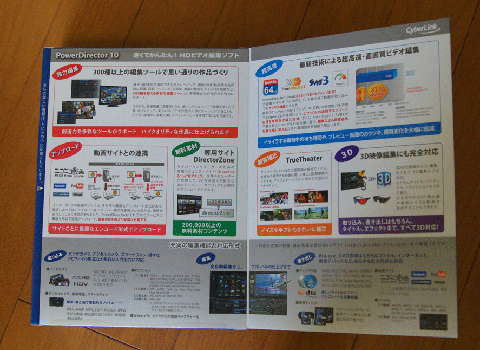
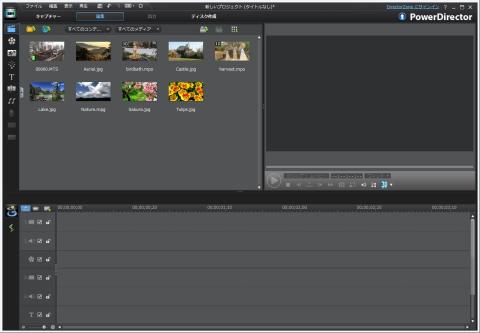
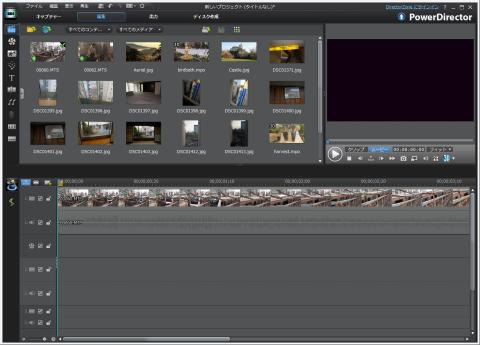
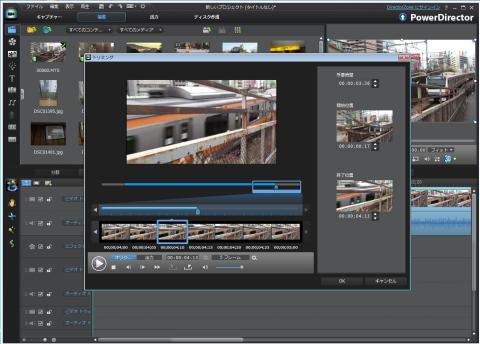



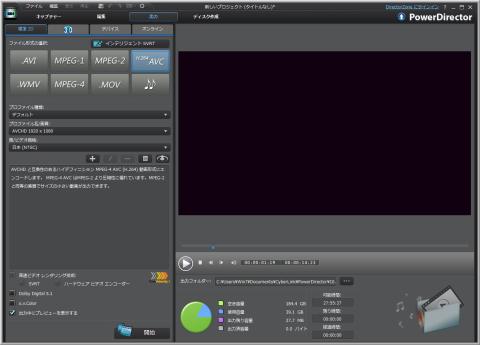
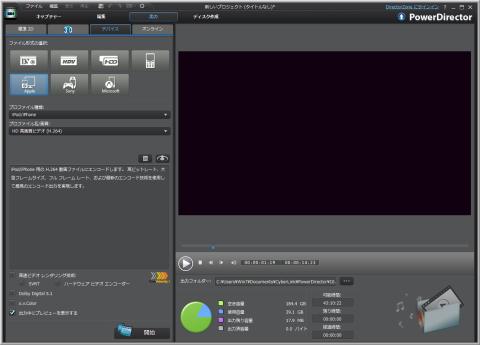


гғӘгғігҒ•гӮ“
2012/02/12
д№…гҒ—жҢҜгӮҠгҒ«е…¬ејҸгӮөгӮӨгғҲгҒ®гӮөгғқгғјгғҲжғ…е ұгӮ’иҰӢгҒ«иЎҢгҒЈгҒҹгӮүгҖҒ
еҺ»е№ҙгҒ®жҡ®гӮҢгҒ«гӮўгғғгғ—гғҮгғјгӮҝгҒҢеҮәгҒҰгҒ„гҒҫгҒ—гҒҹгӮҲвҳҶ
з§ҒгҒҜгӮўгғғгғ—гғҮгғјгғҲгҒ—гҒҫгҒ—гҒҹвҶ’е…¬ејҸгӮөгғқгғјгғҲгӮөгӮӨгғҲ
жҷӮй–“гҒҢгҒӮгӮӢжҷӮгҒ«гӮўгғғгғ—гғҮгғјгғҲгҒҠеҘЁгӮҒгҒ—гҒҫгҒҷвҳҶ